
Windows 10에서 게임하기
Microsoft는 Windows 10 에서 복수심과 함께 Windows 게임으로 돌아왔습니다 . DirectX를 버전 12로 업그레이드하여 마침내 하나 이상의 프로세서 코어를 사용하여 그래픽 카드와 통신할 수 있습니다.
즉, DirectX 12를 지원하는 향후 게임(및 이를 지원하도록 업데이트된 현재 게임)이 훨씬 더 빠르게 실행되고 응답성이 향상될 것입니다.
다른 개선 사항은 게임 스트리밍, 게임 기록 검토 및 Xbox Live 플랫폼에서 친구와 연락을 유지하기 위해 PC를 Xbox와 연결하도록 설계된 새로운 Xbox 앱을 중심으로 합니다.
Xbox One 미디어 콘텐츠의 리모컨으로도 사용할 수 있습니다. 이러한 새로운 기능은 모두 훌륭하지만 Windows 10이 게임의 천국으로 설정되었는지 확인하기 위해 따라야 할 몇 가지 단계가 있습니다. 알아야 할 사항을 알아보려면 계속 읽으십시오.
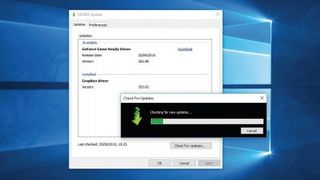
1. 드라이버 업그레이드
Windows 10에는 설정을 위한 최신 드라이버가 반드시 있어야 하는 것은 아닙니다. 일반적으로 그래픽용 NVIDIA 또는 AMD와 같은 제조업체에서 직접 칩셋 및 그래픽 드라이버를 설치하는 것이 좋습니다 .
PC의 최신 드라이버를 추적하는 데 문제가 있습니까? Driver Booster Free 와 같은 프로그램을 사용하여 추적할 수 있는지 확인하십시오.
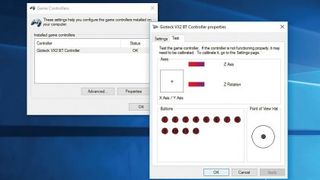
2. 컨트롤러 연결
아직 연결하지 않았다면 게임 컨트롤러를 연결하세요. 자동으로 감지되고 드라이버가 다운로드 및 설치됩니다. 완료되면 검색 상자에 컨트롤러를 입력하고 'USB 게임 컨트롤러 설정'을 클릭합니다.
이전 프로그램에서 사용할 컨트롤러를 선택하려면 '고급'을 클릭하고 컨트롤러가 올바르게 작동하는지 확인하려면 '속성'을 클릭합니다(그렇지 않은 경우 보정).
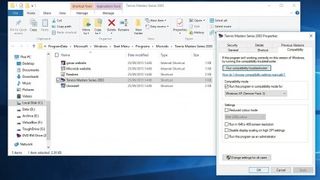
3. 호환성 확인
Windows 10으로 업그레이드한 경우 이전에 설치한 게임이 여전히 작동하는지 확인하세요. 그렇지 않은 경우 게임 웹 사이트를 방문하여 호환성 패치가 있는지 확인하거나 게임을 작동시키는 데 필요한 다른 팁을 찾을 수 있습니다. (예: 호환 모드 사용 – 프로그램 바로 가기를 마우스 오른쪽 버튼으로 클릭하고 '속성 > 호환성'을 선택하여 설정).
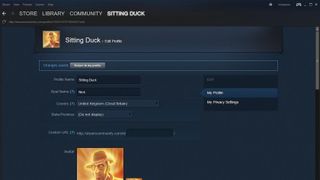
4. 증기를 얻으십시오
Steam 사용자라면 store.steampowered.com을 방문하여 'Steam 설치'를 클릭하세요. 기본 프로그램을 다운로드하여 설치한 다음 계정으로 로그인합니다(이 컴퓨터를 확인하려면 이메일로 받은 코드를 입력해야 합니다).
로그인한 후 프로그램의 새 작업 표시줄 알림 영역 아이콘을 마우스 오른쪽 버튼으로 클릭하여 이전에 구입한 게임을 다운로드 및 복원하거나 라이브러리에 액세스합니다.
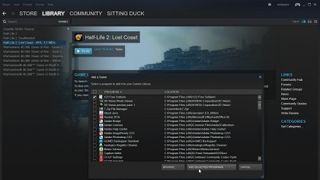
5. Steam을 게임 센터로 만들기
Steam과 별도로 설치한 게임을 라이브러리에 추가하여 Windows 10에서 게임을 위한 원스톱 상점으로 만들 수 있습니다. 이렇게 하려면 라이브러리 페이지를 방문하여 '+ 게임 추가...'를 클릭하고 '게임 추가'를 선택합니다. 비 Steam 게임'.
Steam은 PC에 설치된 모든 프로그램을 나열하므로 게임을 식별하고 선택한 다음 '선택한 프로그램 추가'를 클릭해야 합니다.
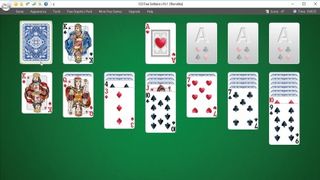
6. 누락된 Windows 게임 교체
Windows 10은 Solitaire 및 Minesweeper와 같은 무료 Microsoft 게임을 제거합니다. 대신 App Store에서 무료 광고 지원 버전을 다운로드할 수 있습니다(구독을 구매하면 광고를 제거할 수 있음).
무료 대안에는 123개의 무료 솔리테어가 포함됩니다. 대안을 찾으려면 Alternativeto.net 과 같은 웹사이트를 사용하세요 .
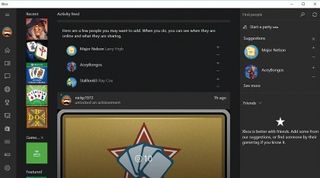
7. Xbox로 이동
Windows 10은 Xbox라는 새로운 앱을 도입하여 게임용 Steam을 능가할 것으로 기대하고 있습니다. 필요한 경우 Microsoft 계정으로 로그인한 다음 프롬프트에 따라 Xbox 계정을 설정하십시오.
완료되면 왼쪽 아래에 있는 아이콘을 사용하여 앱을 탐색하고, 프로필을 사용자 지정하고, 게임을 관리하고, Windows를 Xbox One 본체에 연결할 수도 있습니다.
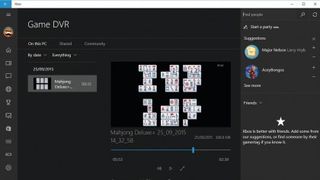
8. 게임 DVR
전체 화면이 아닌 창 모드에서 게임을 할 때 [Win]+[G]를 눌러 게임 바를 엽니다. 여기에서 화면 스냅을 찍고 – 그래픽 카드가 지원하는 경우 – 게임의 라이브 영상을 녹화한 다음 기본 Xbox 앱에서 구성하고, 다시 보고, 다른 사람과 공유할 수 있습니다.
Xbox 앱의 설정 화면에서 자체 탭을 통해 게임 DVR을 구성합니다.
- 이 기사를 즐겼습니까? Windows 도움말 및 조언에서 PC를 최대한 활용하는 방법과 새로운 작업을 알아보세요. 지금 당사 샘플러의 독점 제안을 활용하십시오.